اکثر فایل های PDF دارای پسزمینه سفید هستند تا مطمئن شوید که فونت سیاه به وضوح خوانا است.حال برای پس زمینه PDFبا Adobe Acrobat را در مقاله زیر ببینید ّبرای اموزش کامپیوتر میتوانید اموزش جادویی کامپیوتر را ببینید
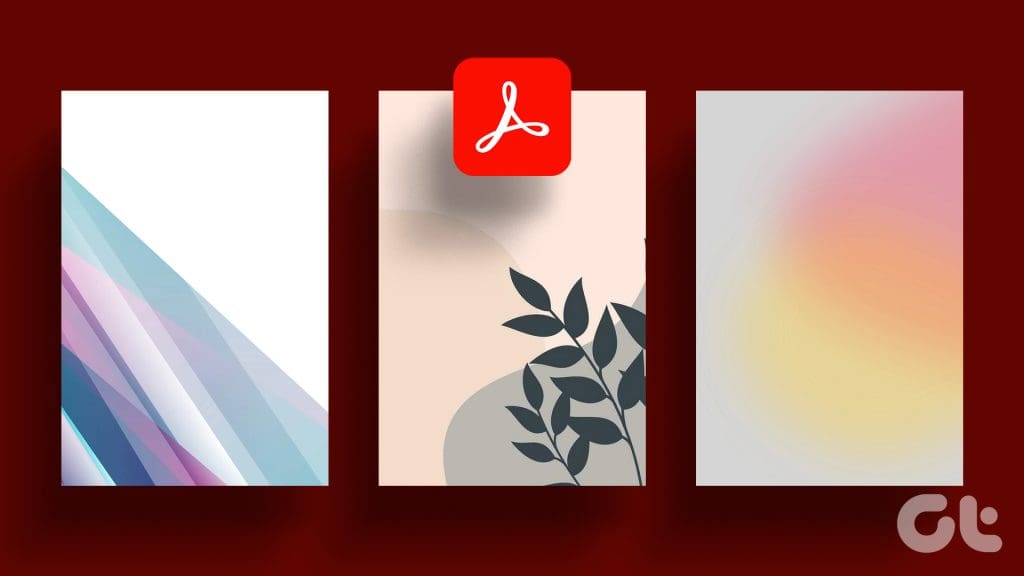
با استفاده از یک ویرایشگر PDF مانند Adobe Acrobat، می توانید مستقیماً هر PDF را ویرایش کنید.در اینجا نحوه انجام این کار آمده است:.
اگر اشتراک Adobe Acrobat Pro دارید، می توانید رنگ پس زمینه PDF خود را با استفاده از ابزار Edit PDF تغییر دهید..در اینجا نحوه انجام این کار آمده است: مرحله 1: برنامه Adobe Acrobat را از منوی استارت یا نوار وظیفه رایانه شخصی خود راه اندازی کنید. مرحله 2: روی گزینه Tools از نوار ابزار کلیک کنید.
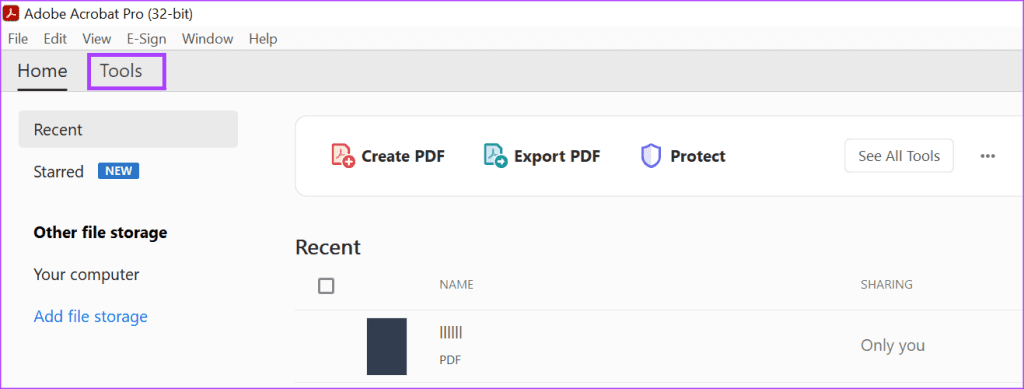
مرحله 3: روی دکمه Edit PDF در Create کلیک کنید.
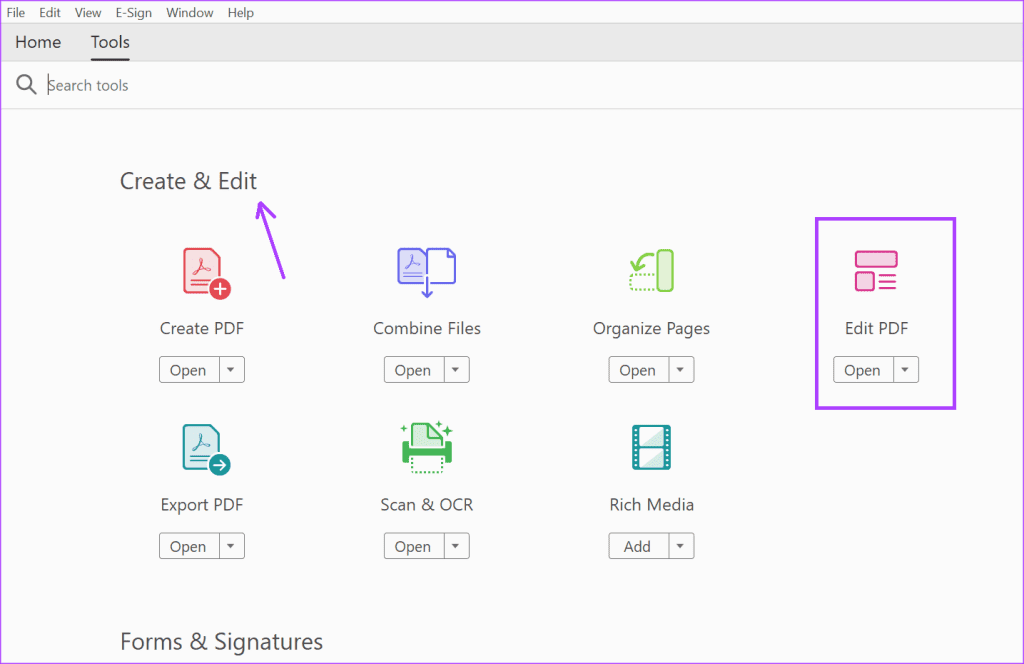
مرحله 4: روی دکمه Select a File کلیک کنید و PDF مورد نظر خود را برای ویرایش از کتابخانه خود انتخاب کنید.
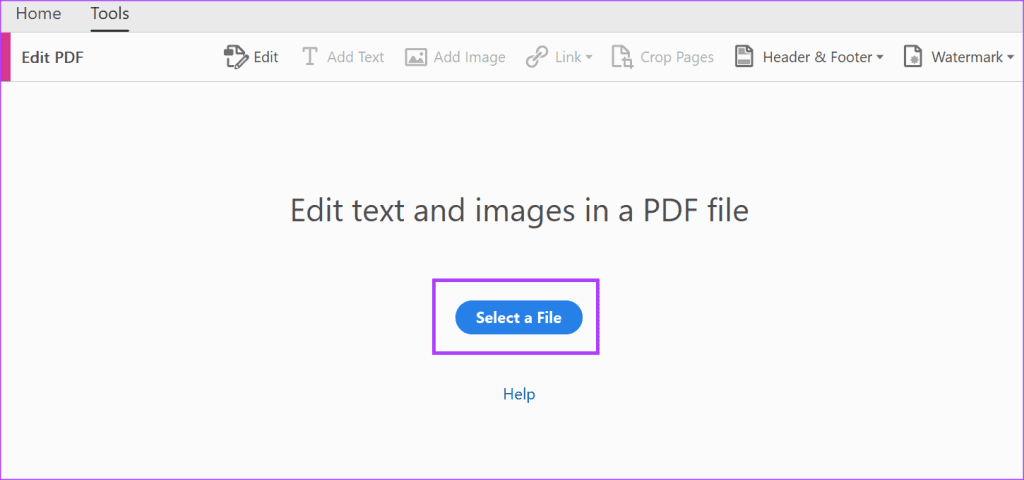
مرحله 5: در نوار ابزار Adobe Acrobat بر روی گزینه More کلیک کنید.
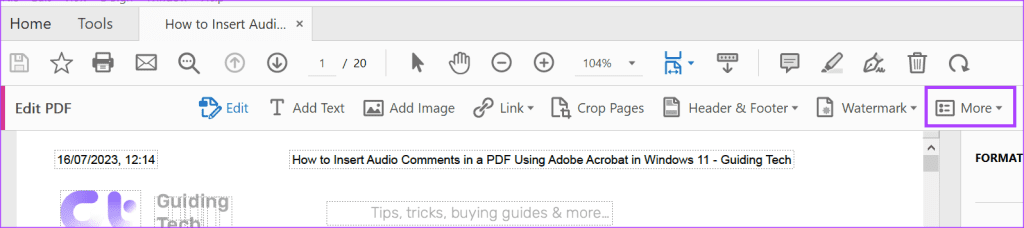
مرحله 6: پس زمینه را از منوی کشویی انتخاب کنید.
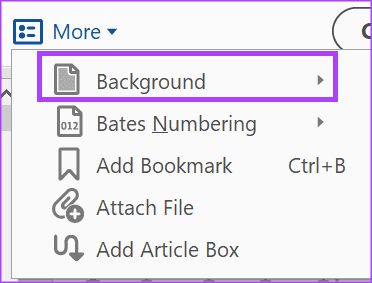
مرحله 7: روی افزودن کلیک کنید.با این کار کادر محاوره ای افزودن پس زمینه راه اندازی می شود.
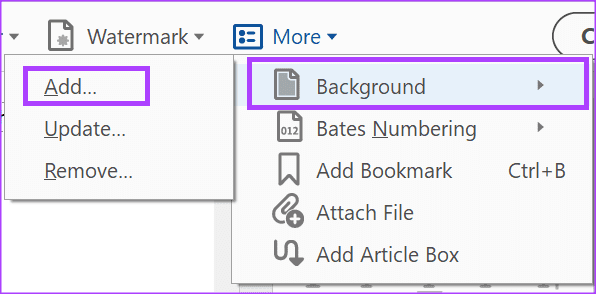
مرحله 8: در کادر محاورهای Add Background، دایره کنار From color را علامت بزنید.
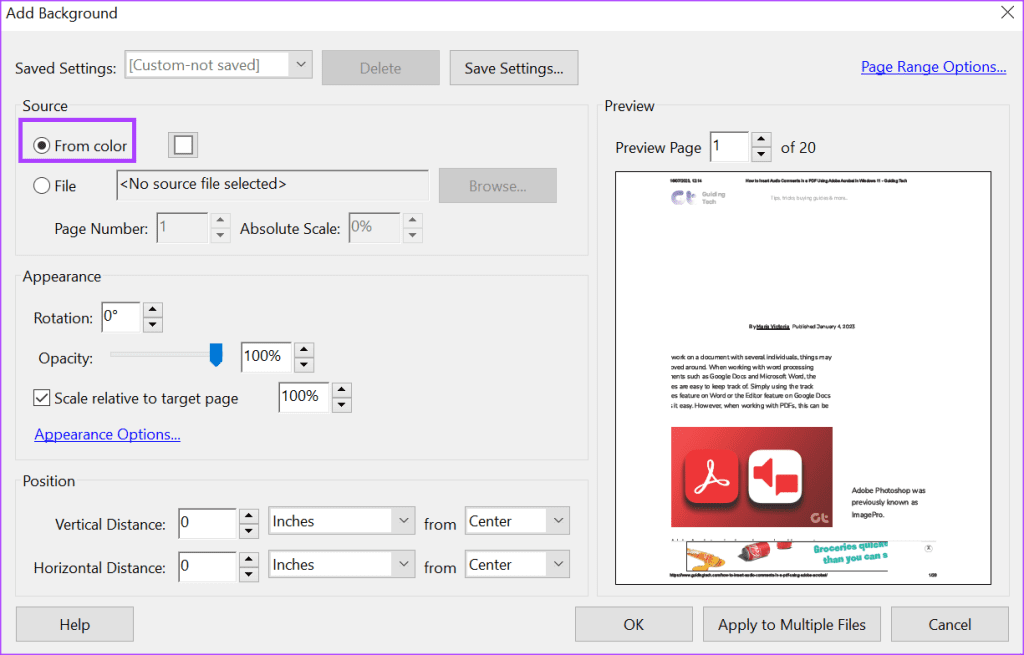
مرحله 9: روی کاشی رنگ کنار From color کلیک کنید تا پالت رنگ را مشاهده کنید و رنگ پس زمینه دلخواه خود را انتخاب کنید.
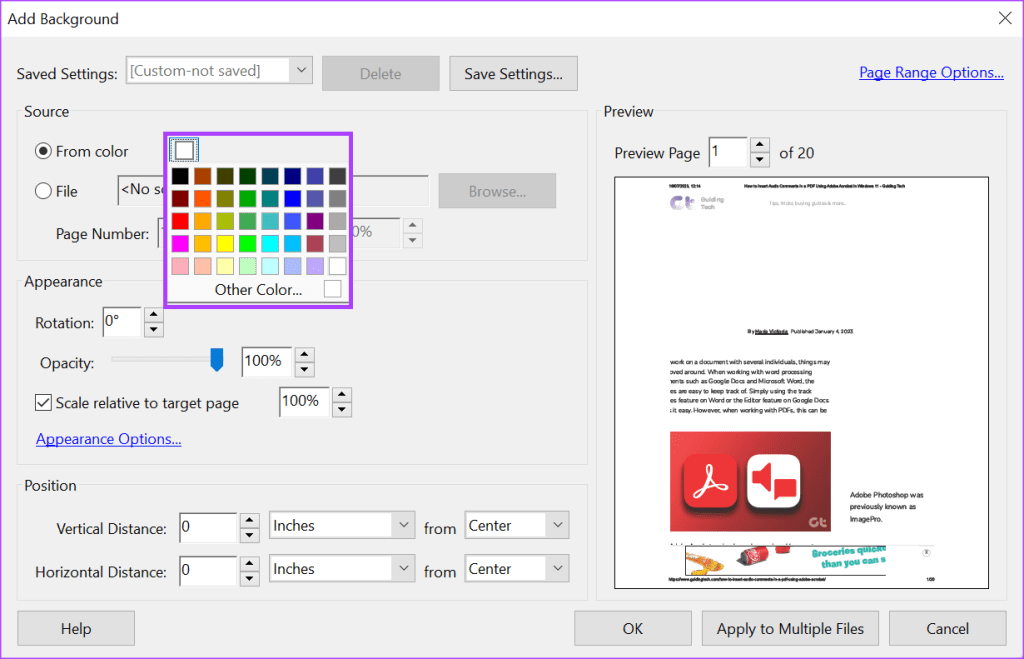
مرحله 10: برای ذخیره رنگ پس زمینه جدید، روی OK کلیک کنید.
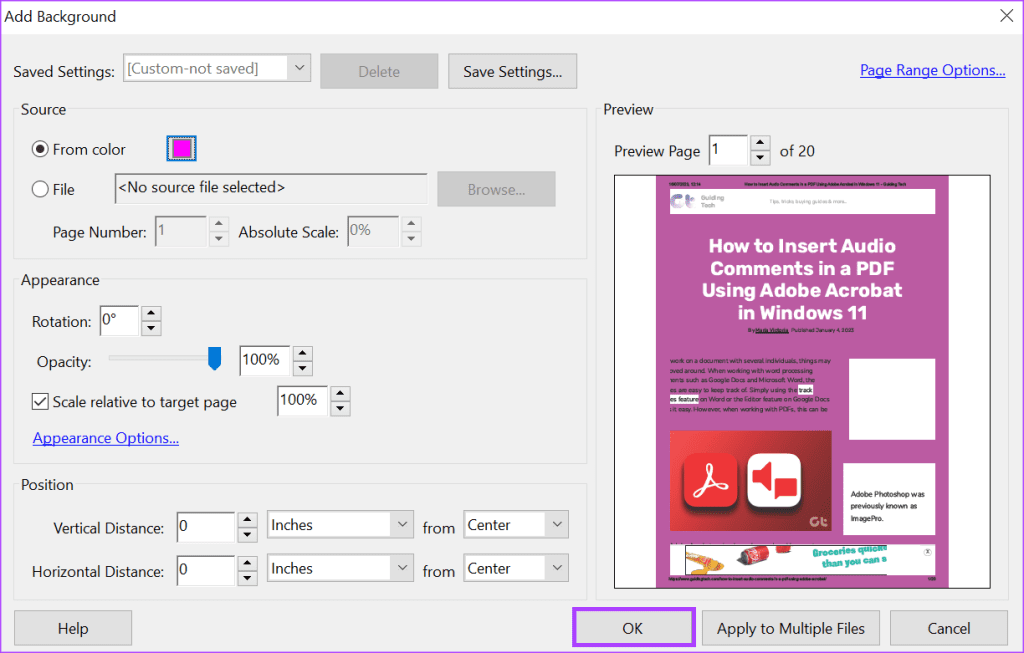
همچنین می توانید به جای استفاده از رنگ ثابت، یک تصویر را در PDF خود به عنوان پس زمینه درج، اضافه و ویرایش کنید.در اینجا نحوه انجام این کار آمده است: مرحله 1: برنامه Adobe Acrobat را از منوی استارت یا نوار وظیفه رایانه شخصی خود راه اندازی کنید. مرحله 2: روی گزینه Tools از نوار ابزار کلیک کنید.
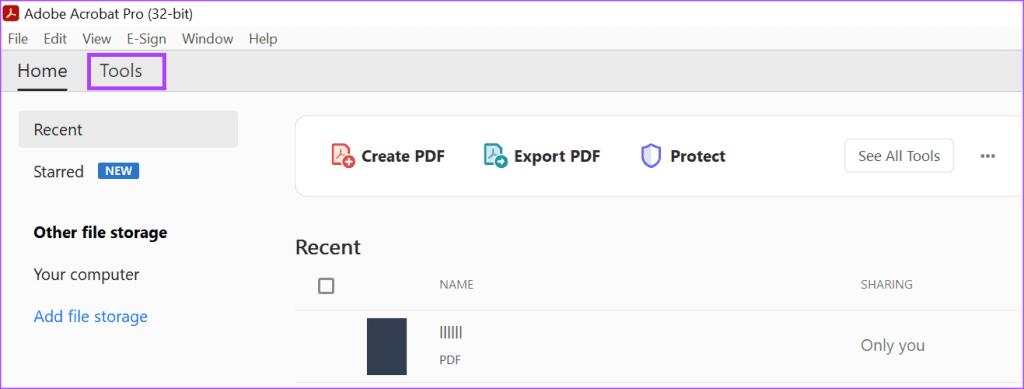
مرحله 3: روی دکمه Edit PDF در Create کلیک کنید.
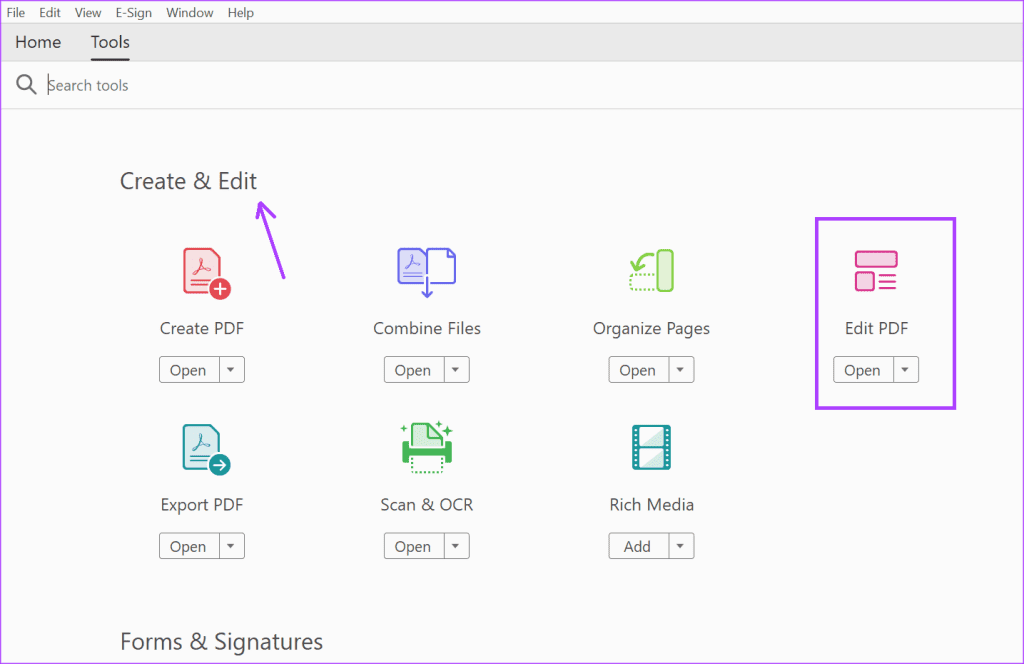
مرحله 4: روی دکمه Select a File کلیک کنید و PDF مورد نظر خود را برای ویرایش از کتابخانه خود انتخاب کنید.
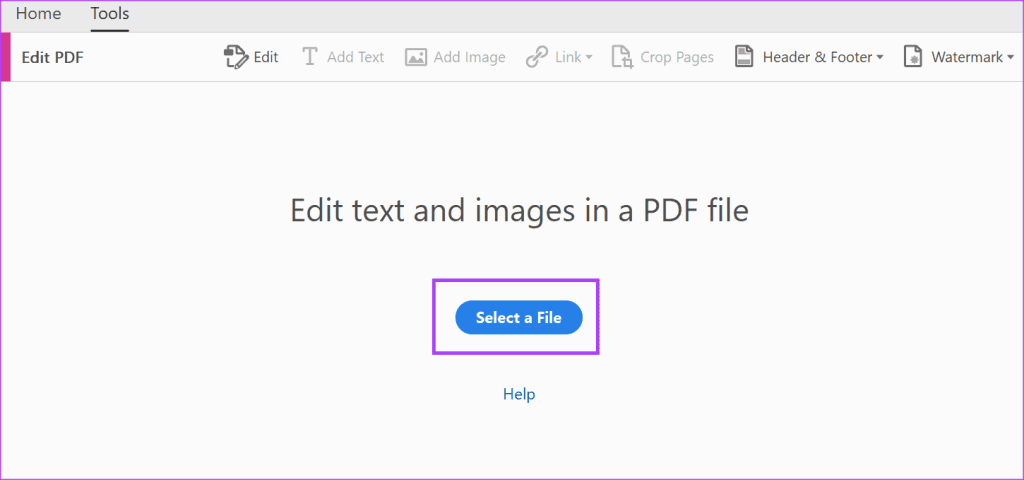
مرحله 5: در نوار ابزار Adobe Acrobat بر روی گزینه More کلیک کنید.
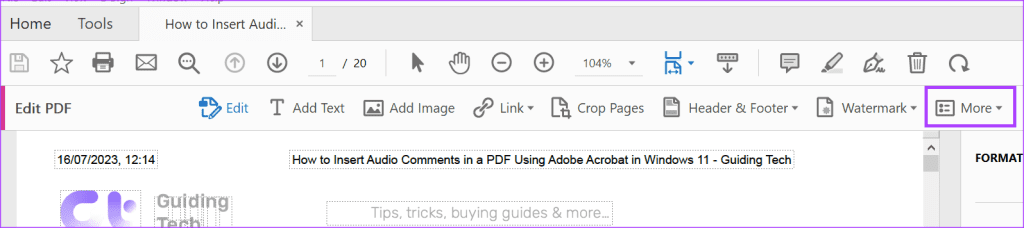
مرحله 6: پس زمینه را از منوی کشویی انتخاب کنید.
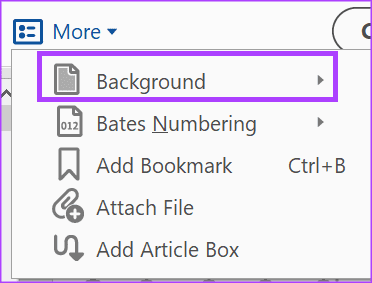
مرحله 7: روی افزودن کلیک کنید.با این کار کادر محاوره ای افزودن پس زمینه راه اندازی می شود.

مرحله 8: در کادر محاوره ای افزودن پس زمینه، دایره کنار فایل را علامت بزنید.
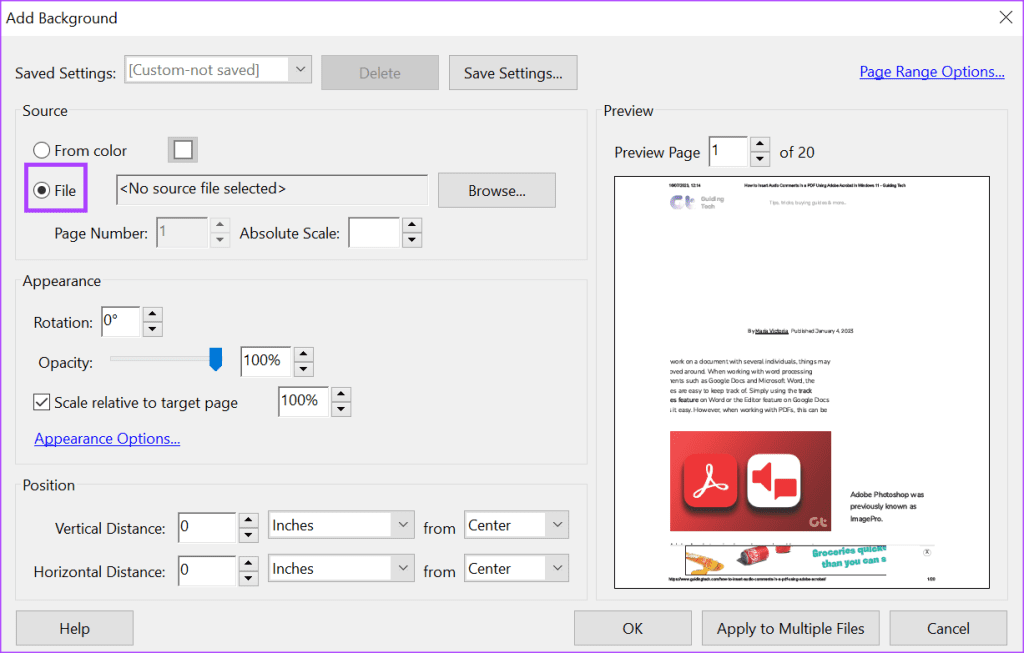
مرحله 9: روی دکمه Browse در کنار File کلیک کنید تا تصویری را که می خواهید به عنوان پس زمینه انتخاب کنید.
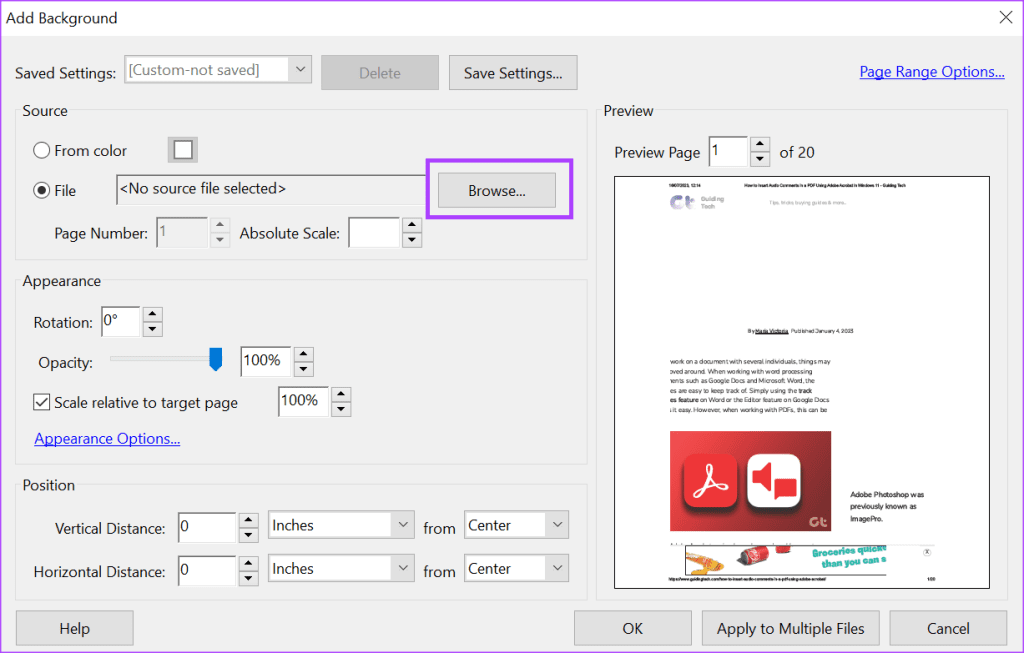
پس از درج تصویر به عنوان پسزمینه PDF، ظاهر یا موقعیت تصویر ممکن است با آنچه میخواهید متفاوت باشد.در اینجا نحوه سفارشی کردن تصویر پس زمینه آمده است. پس زمینه PDFبا Adobe Acrobat را درست کنید مرحله 1: در نوار ابزار Adobe Acrobat، روی گزینه More کلیک کنید.
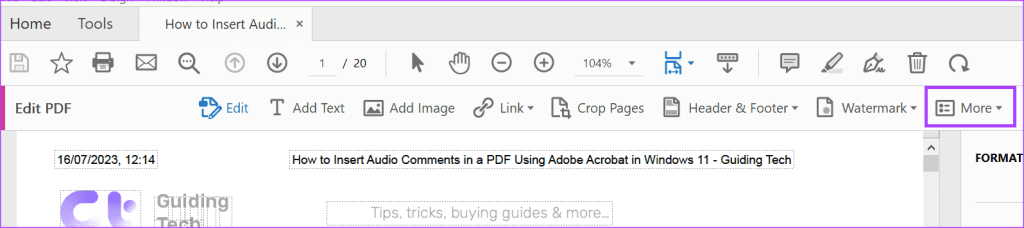
مرحله 2: پس زمینه را از منوی کشویی انتخاب کنید.
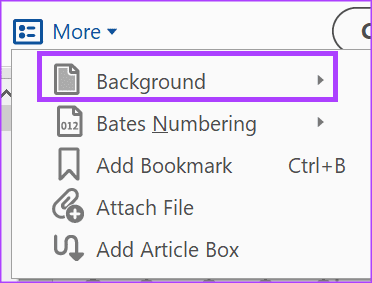
مرحله 3: روی Update کلیک کنید.با این کار کادر گفتگوی Update Background راه اندازی می شود.
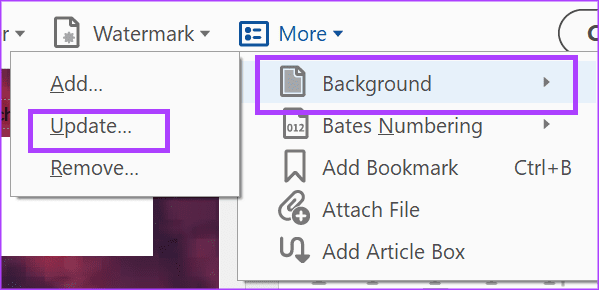
مرحله 4: در کادر مقیاس مطلق، مقیاس درصد را برای عکس خود وارد یا تنظیم کنید.
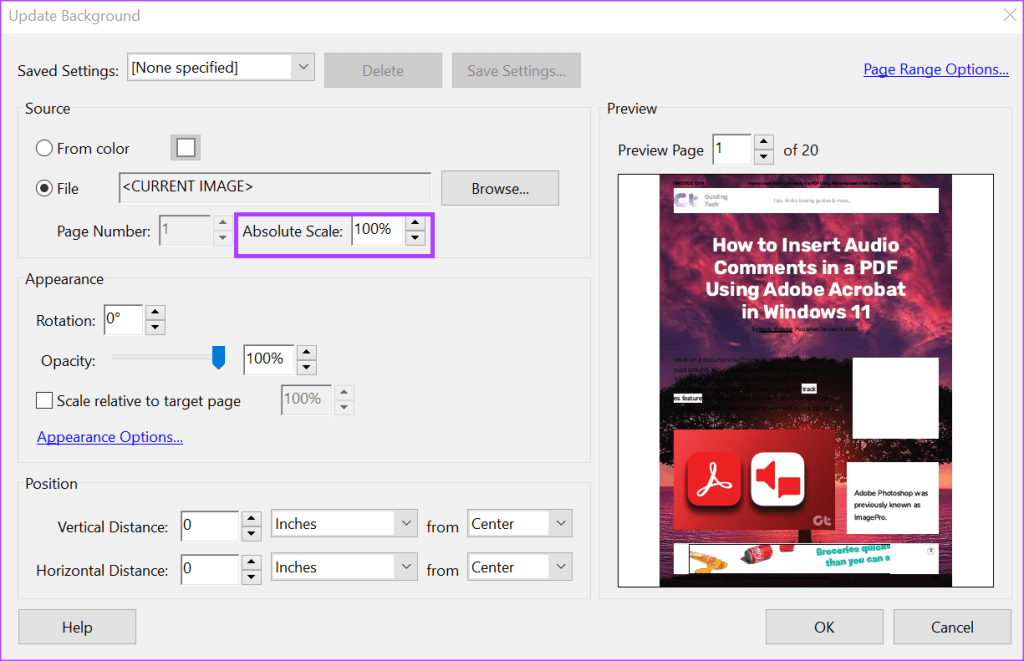
مرحله 5: برای چرخاندن تصویر، روی دکمه های کنار کادر چرخش کلیک کنید .مرحله 6: برای کاهش یا افزایش Opacity تصویر پس زمینه، نوار لغزنده را در کنار Opacity بکشید.کدورت شفافیت تصویر را تعیین می کند.
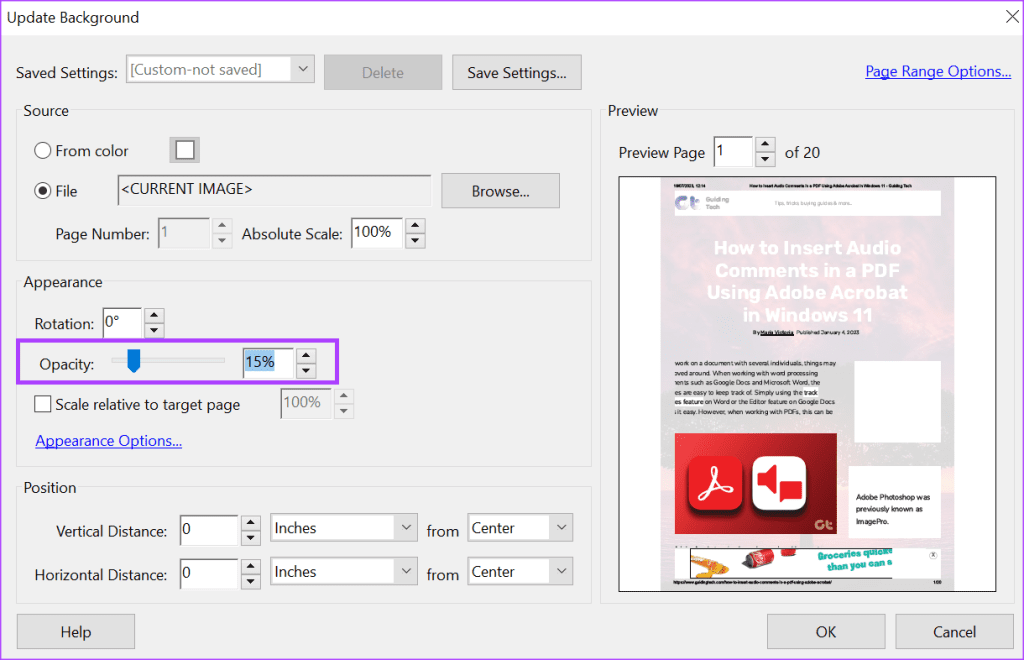
مرحله 7: برای تنظیم موقعیت تصویر، روی کنترلهای کنار فاصله عمودی و فاصله افقی کلیک کنید..
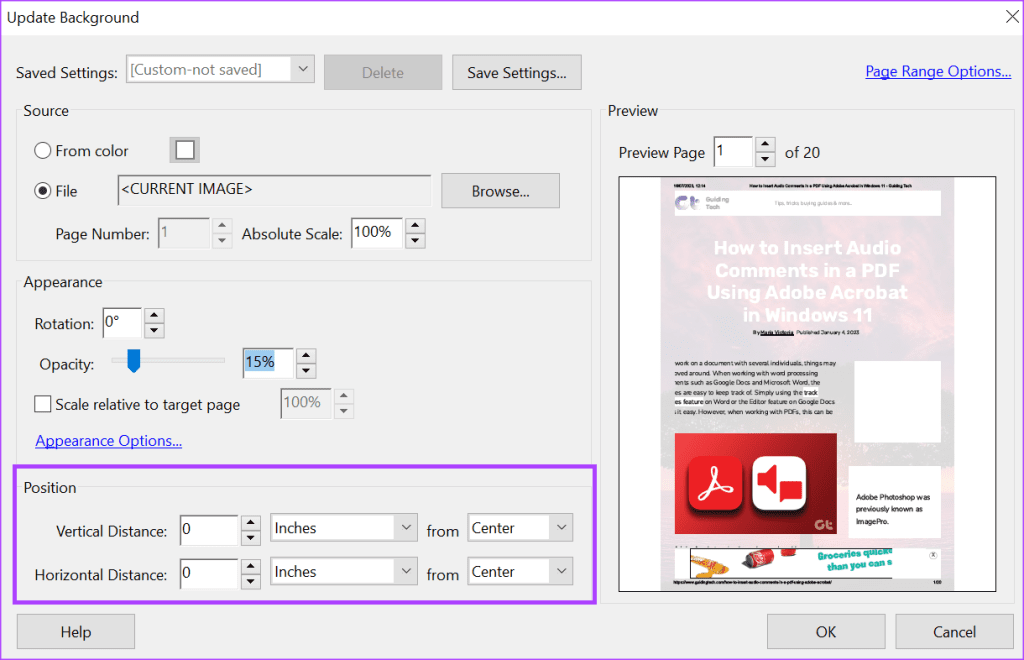
مرحله 8: برای ذخیره تغییرات روی OK کلیک کنید.
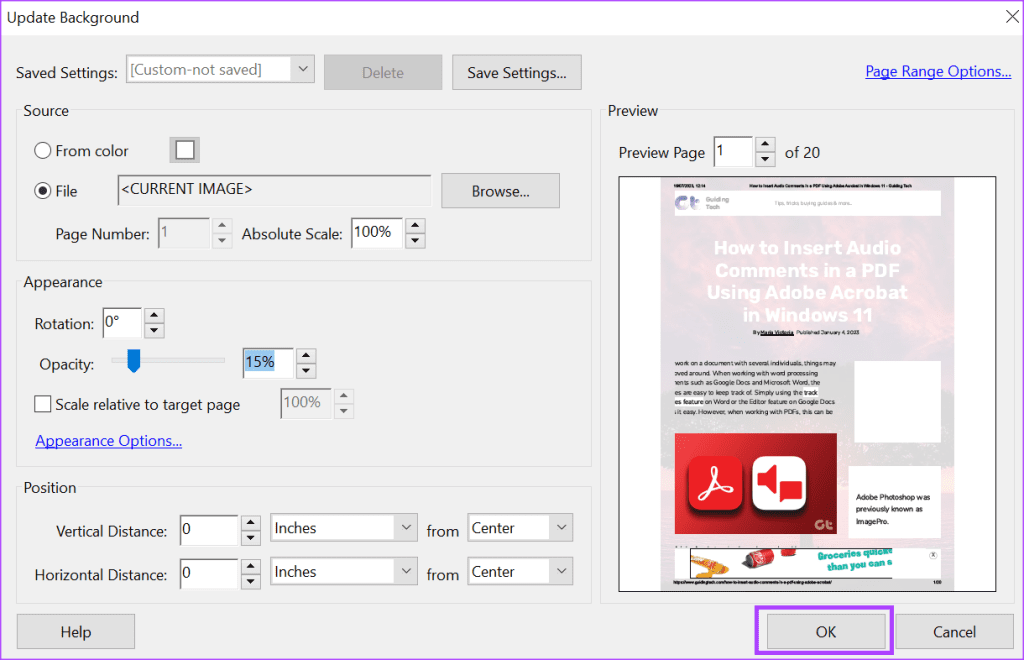
اگر میخواهید به پسزمینه پیشفرض PDF خود بازگردید، در اینجا میتوانید این کار را انجام دهید:مرحله 1: در نوار ابزار Adobe Acrobat، روی گزینه More کلیک کنید..
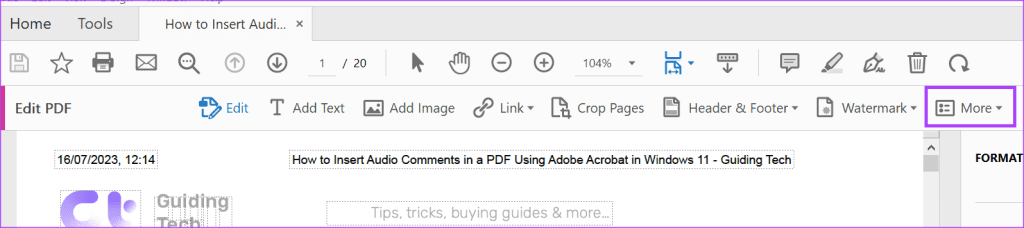
مرحله 2: پس زمینه را از منوی کشویی انتخاب کنید.
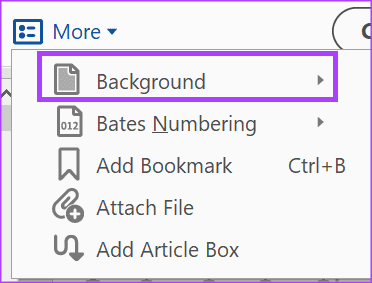
مرحله 3: روی حذف کلیک کنید.با این کار تصویر پس زمینه حذف می شود.
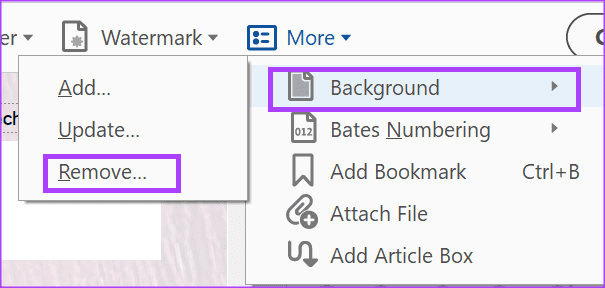
با استفاده از Adobe Acrobat Pro، می توانید تغییرات دیگری را در PDF ایجاد کنید، از جمله، اما نه محدود به نویسنده.امکان تغییر نام نویسنده در PDF تضمین می کند که اگر از رایانه شخصی شخص دیگری کار می کنید، نام او چیزی نیست که به عنوان نویسنده ذخیره شده است..اگر نکات را در نظرات زیر مفید یافتید، به ما اطلاع دهید. در مقاله بالا نکاتی درباره پس زمینه PDFبا Adobe Acrobat Pro امده است امیدواریم برای رفع مشکلتان کمک کننده باشد